1.环境篇
线上体验环境: Weex Online Editor
本地开发环境:
Node+Weex CLi+weex-toolkit
注意:通常,安装了 Node.js 环境,npm 包管理工具也随之安装了。因此,直接使用 npm 来安装 weex-toolkit, 你也可以通过 yarn来进行安装。
国内的开发者推荐将npm镜像切换至 Taobao NPM 镜像 https://registry.npm.taobao.org。
苹果系统和windows系统下的 weex-toolkit安装
OSX环境
$ sudo chmod -R 777 /usr/local/lib/node_modules/
$ npm i -g weex-toolkit // 安装不要使用sudo执行
$ weex -v // 查看当前weex工具版本
#Windows环境
$ npm i -g weex-toolkit
$ weex -v // 查看当前weex工具版本
注意:安装结束后你可以直接使用 weex help 命令验证是否安装成功,它会显示 weex 支持的所有指令,同时,你也可以通过 weex doctor 命令检查你的本地开发环境。
初始化项目
weex create demo-project
Weex-toolkit会帮我们生成项目脚手架
接下来是进入 demo-project目录使用npm install 安装weex项目所需要引入的三方库依赖,然后使用npm start命令将项目运行在浏览器上
项目结构介绍:
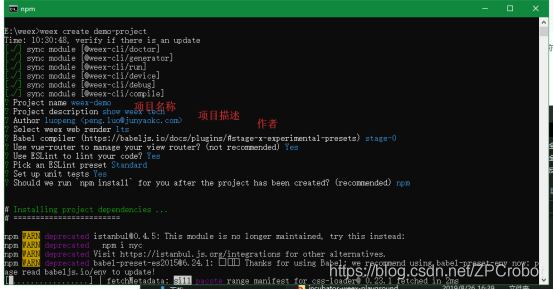
分别是项目名称,项目描述,作者,weex 网页渲染器,babel编译器





 本文介绍了WEEX的快速入门,包括环境配置、开发流程、调试方法和打包过程。首先,提供了线上体验环境Weex Online Editor和本地开发环境的设置,特别提醒国内开发者使用Taobao NPM镜像。接着,详细阐述了Mac和Windows系统下weex-toolkit的安装步骤,以及如何初始化项目和了解项目结构。文章还引导读者学习Vue,并推荐了阿里提供的weex-ui库,解释了其安装和配置。最后,简要提及了页面渲染、路由配置和调试、打包环节。
本文介绍了WEEX的快速入门,包括环境配置、开发流程、调试方法和打包过程。首先,提供了线上体验环境Weex Online Editor和本地开发环境的设置,特别提醒国内开发者使用Taobao NPM镜像。接着,详细阐述了Mac和Windows系统下weex-toolkit的安装步骤,以及如何初始化项目和了解项目结构。文章还引导读者学习Vue,并推荐了阿里提供的weex-ui库,解释了其安装和配置。最后,简要提及了页面渲染、路由配置和调试、打包环节。
 最低0.47元/天 解锁文章
最低0.47元/天 解锁文章

















 1832
1832

 被折叠的 条评论
为什么被折叠?
被折叠的 条评论
为什么被折叠?








